10 Tips para Convertir Cualquier cosa a Cualquier cosa Online Gratis
Por Manuel Gonzalez • 2025-10-23 19:10:43 • Soluciones
Gracias al mundo de los smartphones, las tabletas y las videocámaras digitales, ahora es posible hacer fotos, grabaciones de audio y vídeos de calidad sobre la marcha. Sin embargo, los distintos dispositivos móviles admiten diferentes formatos digitales. Por ejemplo, la mayoría de las cámaras digitales capturan vídeos en formato AVCHD, que es un pre-ajuste del dispositivo y del sitio web. Así que, sin andarse con rodeos, quiero mostrarte cómo convertir cualquier cosa a cualquier cosa utilizando los mejores convertidores de archivos actualmente.
- Parte 1. 3 soluciones comunes para convertir cualquier cosa en Mac
- Parte 2. Cómo convertir cualquier cosa fácilmente en Windows
- Parte 3. Otras 3 aplicaciones recomendadas para convertir cualquier cosa en línea
- Parte 4. La mejor solución para convertir cualquier cosa sin problemas en Windows/Mac
Parte 1. 3 soluciones comunes para convertir cualquier cosa en Mac
En primer lugar, empezaremos por aprender a convertir cualquier cosa en Mac utilizando estas aplicaciones de escritorio de primera clase:
1. Any Video Converter
Any Video Converter es una excelente aplicación de escritorio que puede transcodificar cualquier cosa en tu ordenador Mac. Es ligera y soporta más de 100 formatos de entrada y más de 160 formatos de salida. Los formatos de salida admitidos son FLV, MPG, MP4, MOV, HTML5 WEBM y otros. También ofrece pre-ajustes específicos para cada dispositivo como HTC, Samsung Galaxy S10, PS4, iPad Pro, iPhone X, y más. Any Video Converter también tiene una grabadora/quemadora de DVD y un descargador de vídeo rápido.
Pros:
- Muchos pre-ajustes de entrada y salida.
- Programa ligero.
- Ofrece conversión sin conexión.
Contras:
- Viene con software no deseado.
- Ventanas emergentes inútiles.
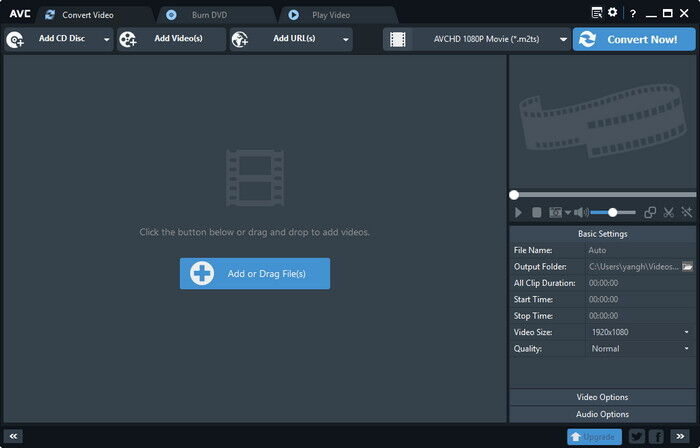
2. QuickTime 3
Apple QuickTime es un programa que la mayoría de los usuarios de macOS estarán deseando tener. Esto se debe a que este eficiente programa gratuito crea y edita archivos sin ningún problema. Es compatible con todos los niveles de conocimientos y está disponible incluso para PC. Puedes utilizarlo para añadir efectos, subtítulos, recortar vídeos y mucho más. Además, QuickTime 3 puede convertir tus archivos a MP4, MOV, JPEG, MP3, BMP, PICT y más. El único problema es que QuickTime Player no es tan robusto como otras opciones tales como VLC.
Pros:
- Es una aplicación gratuita y de código abierto.
- Disponible tanto para Mac como para PC.
- Muchas funciones de edición.
Contras:
- QuickTime Player es limitado.
- Preselecciones de salida limitadas.
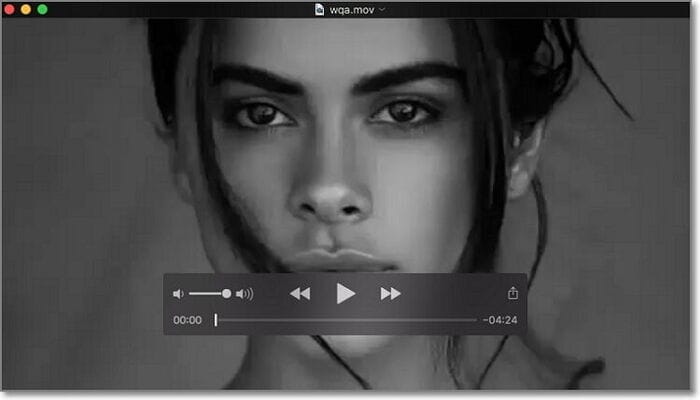
3. DivX Video Converter
Por último, los usuarios de Mac pueden utilizar DivX Video Converter para transcodificar de cualquier cosa a cualquier cosa. Este galardonado software es rápido y soporta todos los formatos de archivo estándar como MP4, MP3, AVI, FLV, VOB, AU, OGG, MKV, y más. Entre las funciones adicionales de DivX Video Converter se encuentran el recorte, el corte, la adición de marcas de agua personalizadas y mucho más. Sin embargo, tendrás que conseguir la versión de pago para desbloquear todas las funciones, como la grabadora de DVD.
Pros:
- Soporta múltiples formatos.
- Puede editar archivos.
- Admite pre-ajustes optimizados para el dispositivo.
Contras:
- No es totalmente gratuito.
- La versión gratuita es lenta.

Parte 2. Cómo convertir cualquier cosa fácilmente en Windows
Los usuarios de Windows también tienen una razón para estar entusiasmados. Pueden utilizar las siguientes aplicaciones para transcodificar cualquier cosa en PC:
1. Handbrake
Handbrake es un transcodificador de vídeo muy popular entre la mayoría de los usuarios de PC. Es absolutamente gratuito, por lo que no pagarás ni un céntimo por instalarlo y utilizarlo. Incluso mejor, Handbrake es extremadamente ligero comparado con la mayoría de las aplicaciones de conversión. Puedes codificar cualquier formato de vídeo en MP4 o MKV. También puedes cambiar el bitrate, la frecuencia de muestreo, así como añadir subtítulos. Sin embargo, esta aplicación de conversión no es para manos novatas.
Pros:
- Es gratuita.
- Conversión rápida.
- Varias herramientas de edición.
Contras:
- Sólo dos formatos de destino.
- No hay convertidor de imágenes.
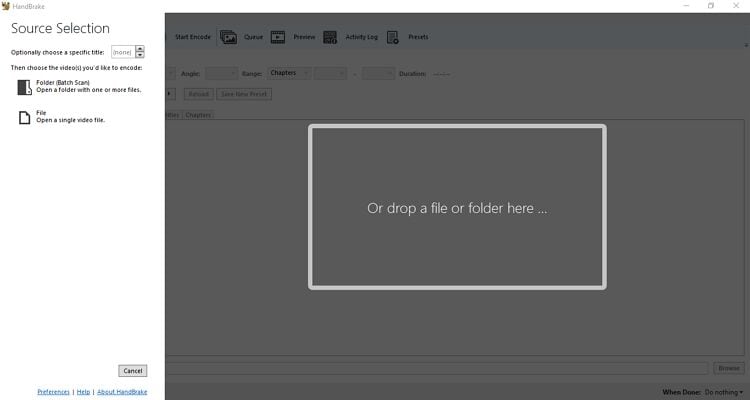
2. Freemake Video Converter
Freemake Video Converter nunca decepciona cuando se trata de servicios de conversión de vídeo/audio. Es gratuito, tal y como su nombre lo sugiere y ofrece múltiples pre-ajustes de conversión. Puede transcodificar vídeos a MP4, VOB, MOV, DV y muchos otros pre-ajustes. También ofrece opciones de optimización de dispositivos como Nokia, Samsung, iPhone, BlackBerry y otros. Sin embargo, la mayor preocupación es la falta de opciones de edición en la versión gratuita.
Pros:
- Servicio gratuito.
- Interfaz limpia.
- Varios formatos de vídeo.
Contras:
- No hay opciones de edición.
- La versión gratuita es lenta.
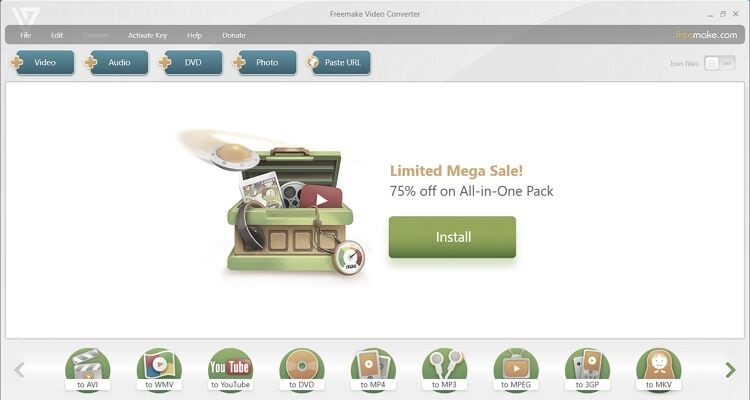
3. VLC
Si tienes un ordenador y no usas VLC para reproducir archivos multimedia, te estás perdiendo mucho. Eso es porque VLC es ligero, potente y gratuito. Puede reproducir la mayoría de los formatos de audio/vídeo y viene con un excelente ecualizador de sonido. Pero, sorprendentemente, esta aplicación también cuenta con un intuitivo conversor de archivos que admite una gran cantidad de pre-ajustes. Sólo tienes que hacer clic en el botón Media > Convertir/Guardar > Archivo > elegir un formato. Te sorprenderá la cantidad de pre-ajustes disponibles. ¡Me lo agradecerás después!
Pros:
- Soporta varios formatos.
- Buen reproductor multimedia.
- Programa gratuito.
Contras:
- Interfaz complicada.
- Interfaz anticuada.
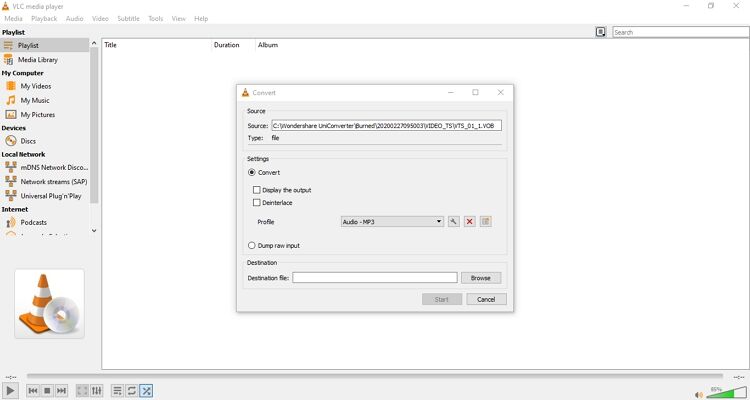
Parte 3. Otras 3 aplicaciones recomendadas para convertir cualquier cosa en línea
En esta sección, hablaremos de algunos convertidores universales que son gratuitos para todos. No importa el tipo de sistema operativo que utilices, sólo tienes que tener un navegador y conexión a Internet.
1. Convertio
Convertio es un sitio limpio de transcodificación de archivos que no necesita instalarse y que soporta más de 300 formatos. Puedes añadir archivos desde el almacenamiento del ordenador, enlaces URL o almacenamientos en la nube como Dropbox y Google Drive. Soporta varios formatos de imagen, vídeo y audio, incluyendo GIFS, JPEG, MP4, MOV, AAC, MP2 y más. También puedes editar archivos cortando, cambiando el códec, la velocidad de los fotogramas y mucho más. El inconveniente es que Convertio sólo ofrece un tamaño de carga gratuito de 100 MB.
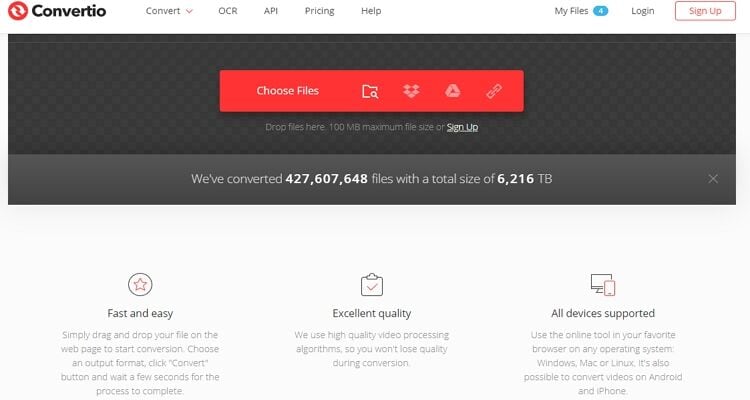
2. Zamzar
Zamzar te ofrece una plataforma limpia para convertir más de 1.000 archivos predefinidos, incluyendo documentos y hojas de cálculo. Los formatos de documentos soportados incluyen EML, HTML4, HTML5, DOC, CSV y más. Zamzar también es fácil de usar, gracias a sus pasos numerados. Y por supuesto, este sitio es súper rápido. Con sólo un clic, puedes cargar tus archivos y convertirlos en cualquier cosa. Lamentablemente, no puedes cargar archivos de más de 200 MB.
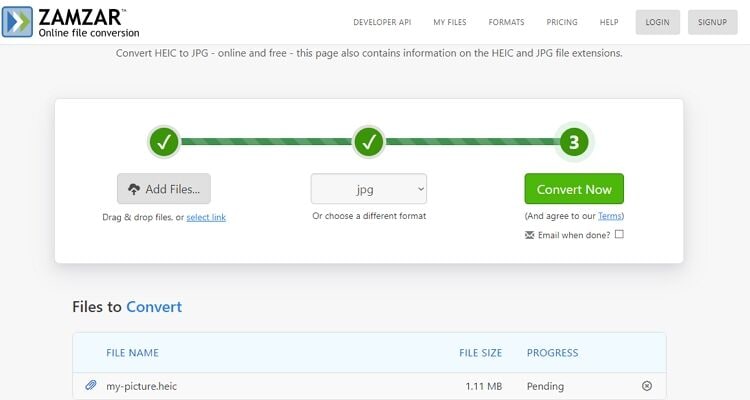
Parte 4. La mejor solución para convertir cualquier cosa sin problemas en Windows/Mac
Debido a que todas las soluciones anteriores tienen algunas desventajas, déjame presentarte la mejor aplicación de conversión – Wondershare UniConverter. Es una aplicación fácil de instalar debido a sus números ligeros. Eso sí, UniConverter soporta más de 1.000 formatos de imagen/audio/vídeo, incluyendo TIFF, JPG, PNG, MP4, MP3, MOV y más. También puede grabar/grabar CD/DVD, editar archivos, aplicar subtítulos a los vídeos, hacer tonos de llamada y mucho más. Y, obviamente, es compatible tanto con PC como con Mac.
Wondershare UniConverter - Tu editor de archivos todo en uno
- Convierte entre más de 1.000 formatos de archivo de vídeos, audios e imágenes.
- Convierte archivos de películas en pre-ajustes optimizados para casi todos los dispositivos.
- Descarga vídeos de sitios populares como YouTube, Dailymotion, Vevo, entre otros.
- Velocidad de conversión 90 veces superior a la de cualquier conversor convencional.
- Edita, mejora & personalizar tus archivos de vídeo.
- Descarga/graba vídeos de YouTube y otros 10.000 sitios para compartir vídeos.
- Una caja de herramientas versátil que combina metadatos de vídeo, creador de GIFs, emisión de vídeo a TV, compresor de vídeo y grabador de pantalla.
- Soporta los sistemas operativos: Windows 10/8/7, macOS 11 Big Sur, 10.15, 10.14, 10.13, 10.12, 10.11, 10.10, 10.9, 10.8, 10.7, 10.6.
Paso 1 Añade tus archivos.
Después de instalar UniConverter, ejecútalo y suelta tus archivos en la ventana Convertidor de vídeo. También puedes importar archivos haciendo clic en el icono ![]() o el icono
o el icono ![]() . Además, ten en cuenta que esta aplicación de conversión profesional también admite convertir por lotes.
. Además, ten en cuenta que esta aplicación de conversión profesional también admite convertir por lotes.

Paso 2 Establece un formato de salida.
Ahora haz clic en el botón Formato de salida: > elige el Video/Audio/Dispositivo > establece una resolución o calidad para los archivos de audio. Los formatos optimizados para dispositivos compatibles incluyen Apple TV, Xbox One, HTC, iPhone X, iPhone Xs, y más.
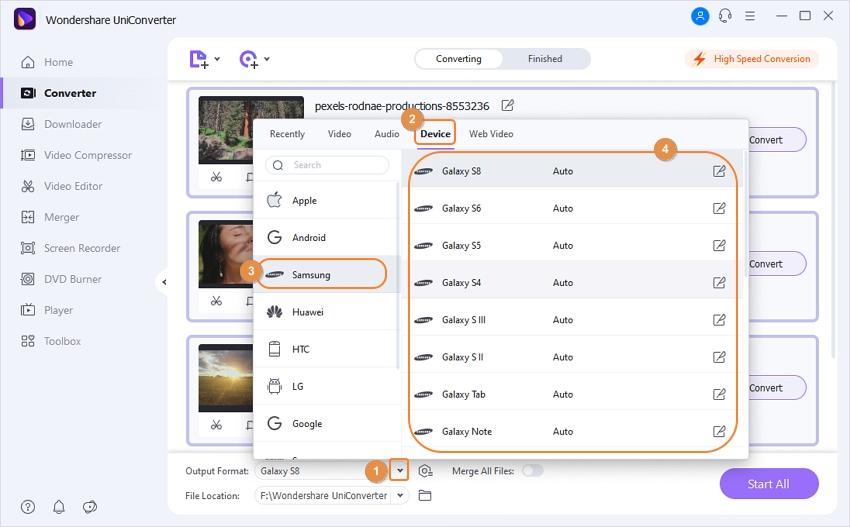
Paso 3 Convertir archivos.
Por último, clica el botón Iniciar todo y Wondershare UniConverter transcodificará tus datos a cualquier formato.
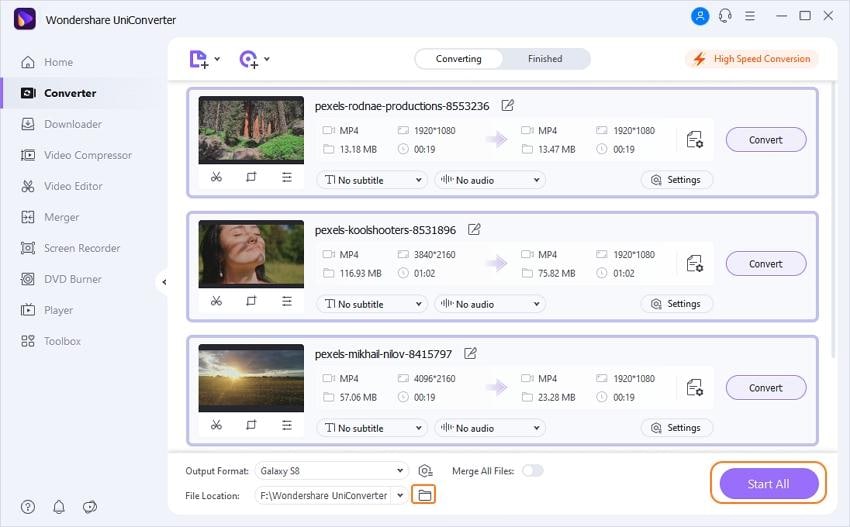
Entonces, ¿todavía tienes problemas al intentar convertir algo a cualquier formato? Si es así, háznoslo saber. Pero con Wondershare UniConverter, estoy seguro de que todos tus problemas de conversión de archivos habrán terminado.

Manuel Gonzalez
staff Editor